Revisão do UPDF para Mac: repleto de recursos, mas cheio de bugs
Publicados: 2023-01-19A partir de US$ 29,99/ano
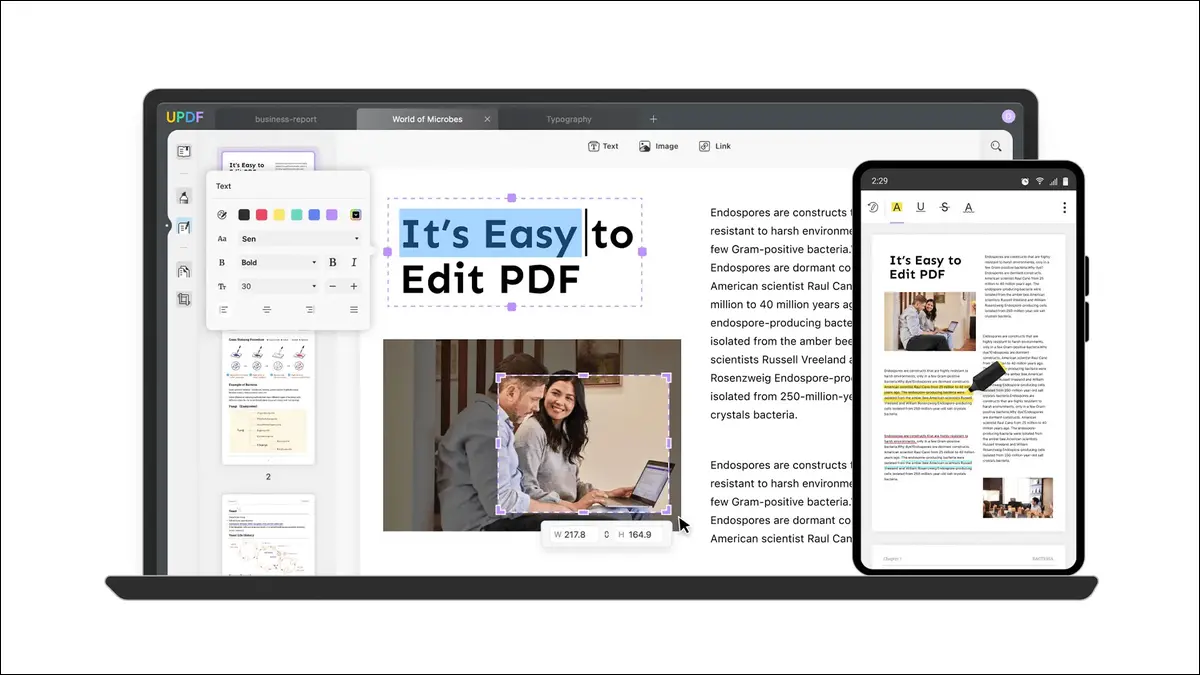
Você precisa de uma ferramenta PDF mais poderosa do que o aplicativo Preview do seu Mac ou outras alternativas gratuitas? O UPDF é uma dessas ferramentas que oferece mais potência e conveniência em um pacote premium. Então, o que você ganha pelo preço do ingresso e, o mais importante, vale a pena?
Aqui está o que nós gostamos
- Um conjunto completo de ferramentas de edição, anotação e organização de PDF
- Ótimo para anotações e destaques
- Opções de compartilhamento úteis para compartilhamento na web
- Interface organizada e simples
- Desempenho de OCR decente
E o que não fazemos
- Algum comportamento estranho ao importar imagens em determinados arquivos PDF
- A ferramenta de assinatura do trackpad não funcionou como anunciado
Os revisores especializados do How-To Geek trabalham com cada produto que analisamos. Colocamos cada peça de hardware em horas de teste no mundo real e as executamos em benchmarks em nosso laboratório. Nunca aceitamos pagamento para endossar ou revisar um produto e nunca agregamos as avaliações de outras pessoas. Leia mais >>
Por que usar UPDF?
Lendo e anotando
Editando e Organizando
Organização e Compartilhamento
Você deve comprar UPDF para Mac?
Por que usar UPDF?
UPDF é um editor de PDF, ferramenta de marcação, organizador e leitor com uma interface moderna mínima que enfatiza o conteúdo. Embora muitos de nós possamos usar aplicativos de PDF gratuitos como o Preview, alguns exigem ferramentas mais poderosas para anotação, compartilhamento, edição e assinatura de PDFs. É aí que entram os aplicativos premium como UPDF.
O aplicativo para Mac possui uma interface com guias para trabalhar em vários arquivos PDF ao mesmo tempo, com uma interface de usuário simples que aparece nas bordas direita e esquerda de qualquer documento que você esteja visualizando no momento. Você pode usar esses controles para alternar entre os três modos principais: Leitor, Comentário e Editar PDF. Existem opções separadas para organizar, cortar e acessar outras ferramentas de página.
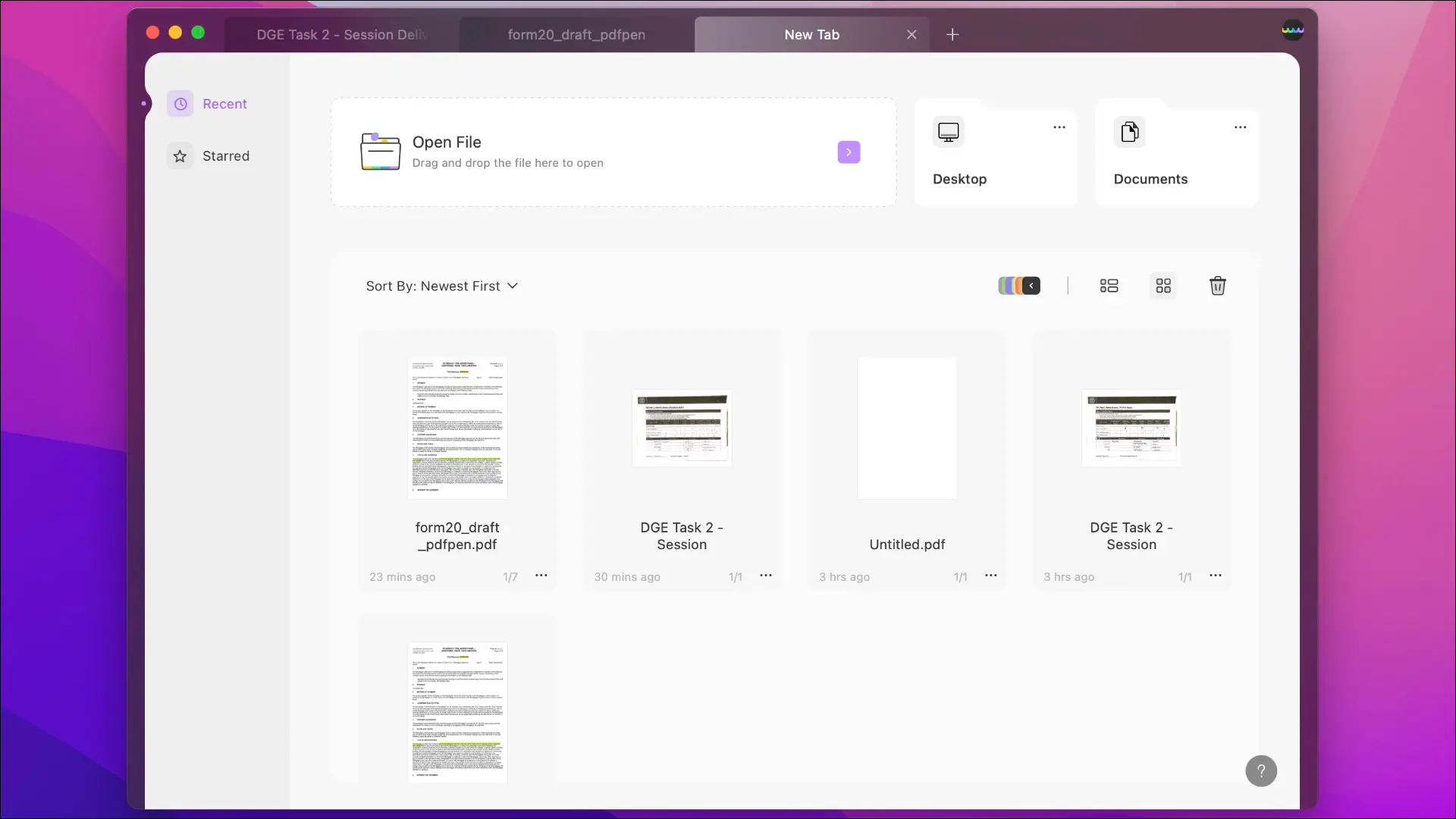
Um botão OCR (reconhecimento óptico de caracteres) aparece no lado direito do documento. Você precisará baixar o plug-in na primeira vez que clicar nele, após o qual verá uma caixa de diálogo para criar uma versão pesquisável do documento que está visualizando no momento. OCR funcionou bem o suficiente em texto digitado, mas lutou muito com a escrita à mão.
Você pode optar por assinar o UPDF anualmente ou comprá-lo imediatamente. O preço total de uma assinatura anual é de $ 49,99, mas quando testamos o aplicativo, ele estava à venda por $ 29,99. Para comprar o UPDF imediatamente, você pode pagar uma taxa única de US$ 99,99, reduzida para US$ 43,99 no momento da revisão.
Se você optar por comprar imediatamente, estará coberto por “pequenas atualizações”, o que infere que grandes revisões de aplicativos não serão incluídas. Às vezes, as atualizações do macOS da Apple podem apresentar a necessidade de grandes revisões, um problema que não se limita ao UPDF, mas às licenças de software em geral. Os assinantes, é claro, obterão todas as versões atuais mais recentes enquanto permanecerem inscritos.
Embora uma única licença UPDF dê acesso a todas as versões (incluindo Windows, iPhone/iPad e Android), testamos apenas a versão para Mac aqui. Agradavelmente, isso inclui uma versão nativa do Apple Silicon (usuários da Intel também estão incluídos). Esta não é a mesma versão que aparece na Mac App Store, mas baixada do site da UPDF (a versão da Mac App Store não tem suporte para OCR).
Lendo e anotando
Os modos Leitor e Comentário vêm com todas as ferramentas que você esperaria de um leitor de PDF premium. Você pode adicionar caixas de texto, comentários e legendas usando controles separados, realçar o texto usando a ferramenta marca-texto e marcar o texto em linha adicionando tachado, sublinhado e sublinhado ondulado. Essas funções são facilmente acessadas selecionando o texto e usando a interface flutuante ou um atalho de teclado.
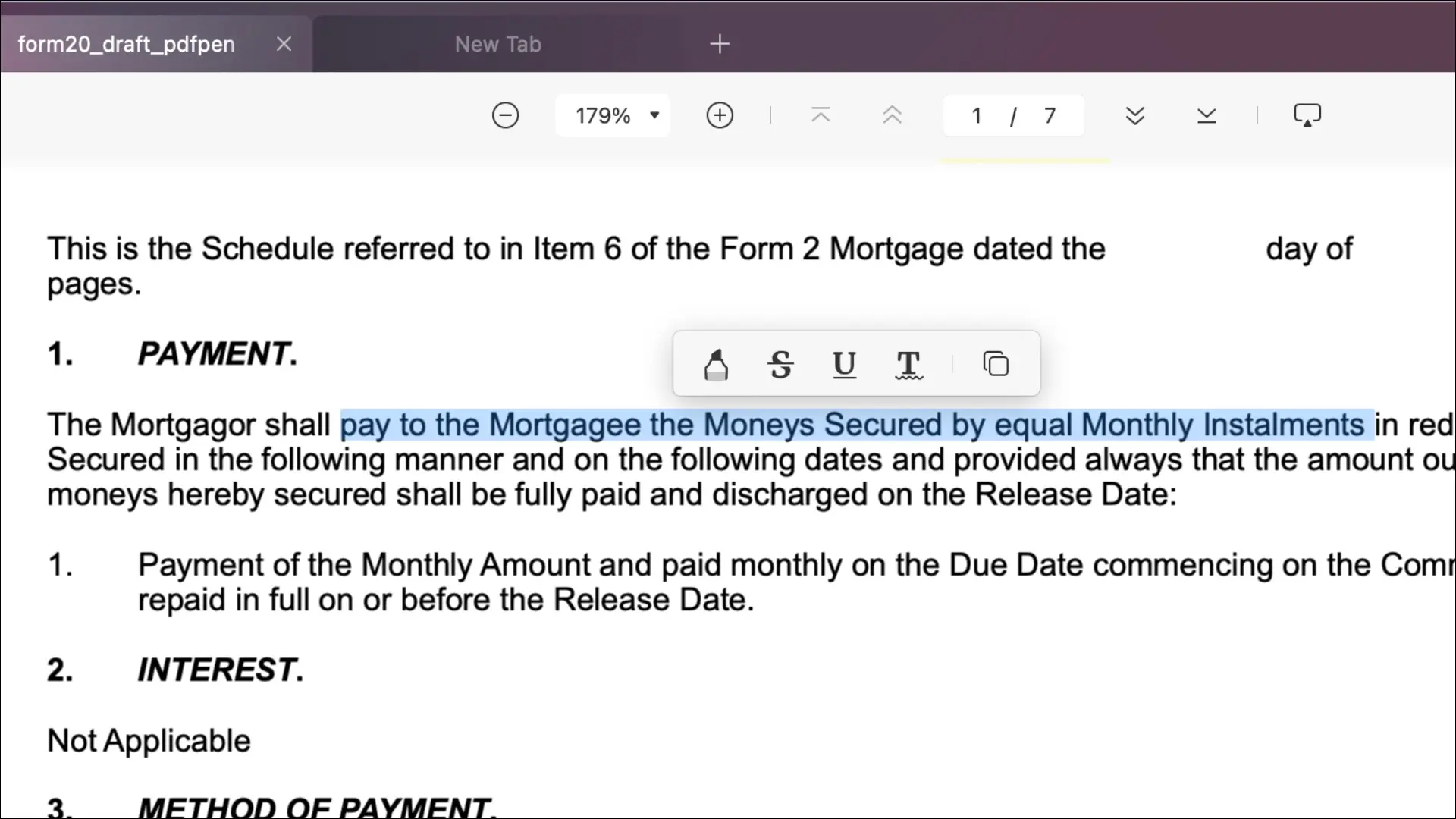
É fácil remover seus destaques e outras anotações simplesmente clicando neles e pressionando a tecla Delete. Isso também vale para alterações feitas em outros editores de PDF; algo que o Preview não faz. Isso resolve uma de nossas principais queixas com a ferramenta integrada da Apple. Anotar um documento com UPDF é uma experiência muito mais agradável do que usar o Preview.
Há uma ferramenta rudimentar de “lápis” para desenhar na página, que funciona tão bem quanto se pode esperar usando um trackpad ou mouse do MacBook Pro. Não há suavização para falar, mas você pode alterar a cor, a espessura e a opacidade para que seu documento permaneça legível, mesmo que suas habilidades de desenho não sejam muito boas.
O UPDF possui uma variedade saudável de formas para destacar seções, setas para chamar a atenção e uma ferramenta de linhas conectadas, caso você precise. Além disso, você obtém uma seleção de selos que pode inserir diretamente em seu PDF, com rótulos como “Recebido” e “Revisado” aparecendo ao lado de “Assine aqui” e “Inicial aqui”.
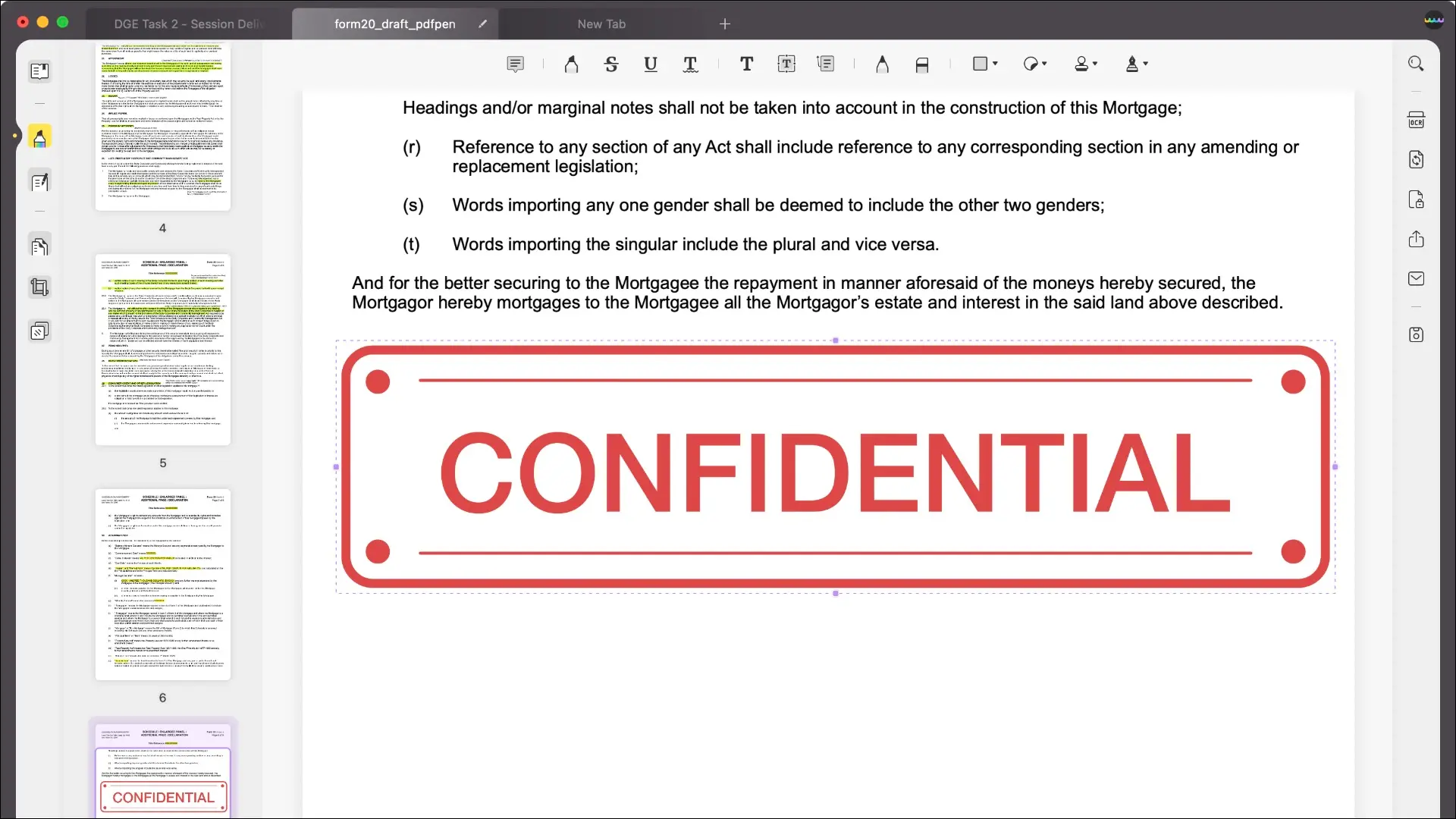
Por fim, uma ferramenta de assinatura permite criar e armazenar até quatro assinaturas, que você pode usar sempre que precisar. Infelizmente, a ferramenta de assinatura do trackpad não funcionou no MacBook Pro 2021 que usei para testar o aplicativo, o que significa que (para mim) a ferramenta de visualização gratuita integrada da Apple foi a melhor escolha para criar uma assinatura convincente. Isso pode estar limitado ao meu modelo, mas é algo que você pode querer testar antes de comprar, pois a capacidade de produzir uma assinatura convincente é importante.
Editando e Organizando
A capacidade de editar o conteúdo original de um PDF é algo que a maioria das ferramentas gratuitas não possui. O UPDF pode fazer isso usando o modo Editar, que fornece três ferramentas principais: Texto, Imagem e Links. O modo de texto permite selecionar blocos de texto e editar o conteúdo com um cursor e, ao contrário de alguns editores de PDF (que separam o texto linha por linha), o UPDF fez um bom trabalho ao identificar parágrafos para tornar a edição de texto fácil e rápida.
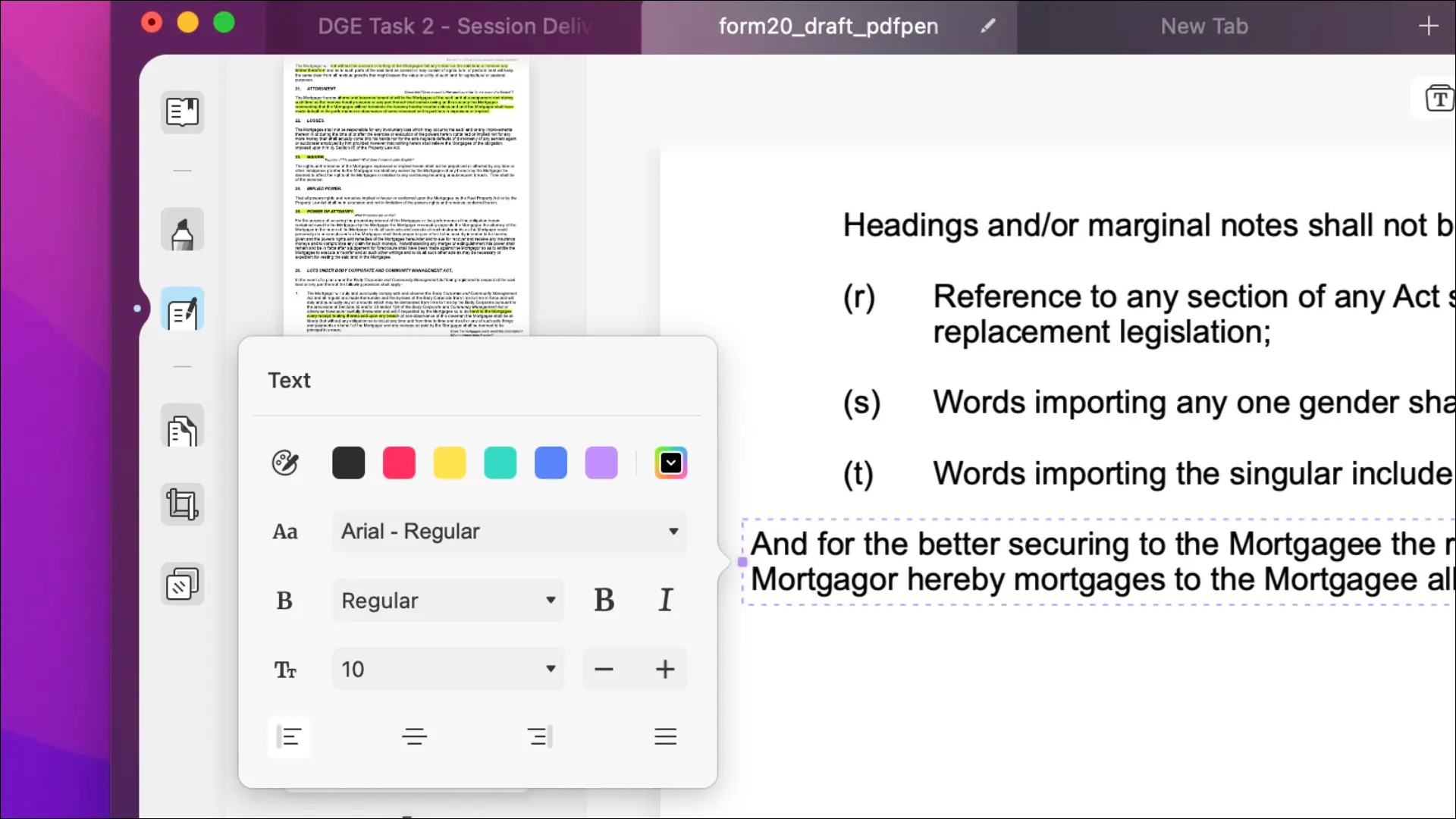

Você também pode adicionar caixas de texto, da mesma forma que adicionaria anotações. Segure o botão “Opção” no teclado para sobrepor uma caixa de texto em cima de outra. Infelizmente, o UPDF não lembra suas opções de fonte e tamanho de texto toda vez que você adiciona uma nova caixa de texto (o mesmo vale para anotações), o que pode ser irritante se você estiver tentando espremer muitas notas em um documento com pouco espaço. O Apple Preview também faz isso.
As imagens podem ser editadas usando a ferramenta “Imagem” clicando em uma imagem existente para revelar as opções de rotação, corte, extração ou substituição da imagem. Você também pode clicar ou arrastar em outro lugar no documento para inserir uma imagem, embora esse recurso tenha sido irregular durante nossos testes. A boa notícia é que parecia funcionar bem quando criamos um PDF em branco (usando Arquivo > Criar).
Quando tentamos sobrepor uma imagem em outro PDF que já continha uma imagem grande, experimentamos um comportamento estranho. A imagem apareceria distorcida e depois desapareceria completamente. Pressionar Command+Z para desfazer nossas “alterações” não pareceu ajudar e, em uma ocasião, o UPDF travou completamente e tivemos que forçar o encerramento. Tentamos isso com imagens JPG e PNG e obtivemos resultados semelhantes.
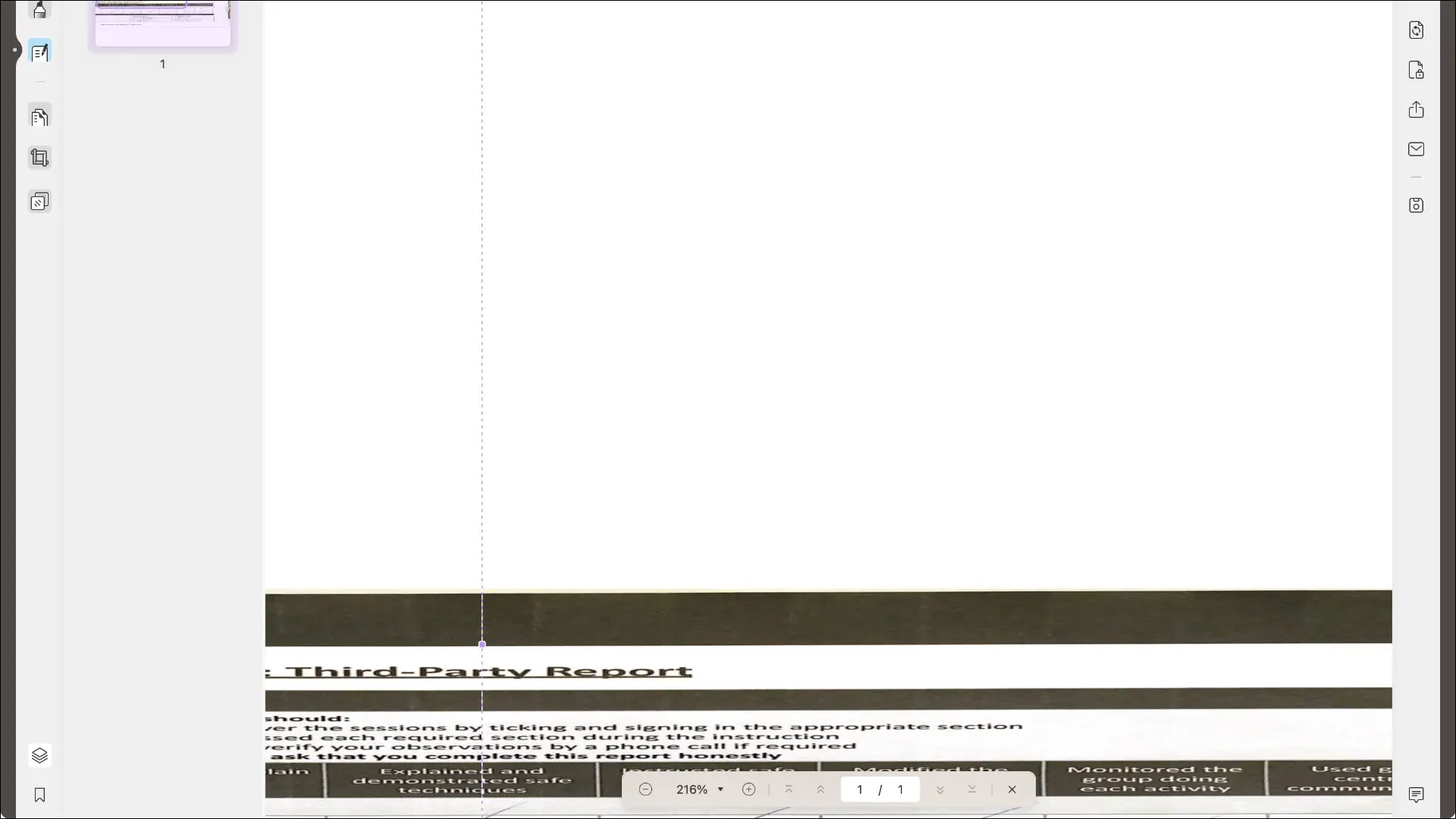
Também tivemos problemas ao tentar mover ou editar a imagem de origem nesse documento específico. Isso só acontecia em um PDF digitalizado criado no Apple Notes e não parecia acontecer em documentos PDF em branco ou com muito texto que não tinham imagens.
O UPDF também pode ser usado para adicionar links ao seu documento, como retângulos visíveis ou invisíveis. Isso permite que você transforme elementos padrão em seu PDF em links clicáveis. Esses links podem apontar para um endereço da Web ou uma página no documento PDF.
Organização e Compartilhamento
Clique no botão “Organizar páginas” para ver uma interface fácil de arrastar e soltar para reordenar seu PDF. Use os botões acima para inserir, substituir e extrair páginas individuais. Você também pode usar o botão “Dividir” para dividir o PDF ou usar ferramentas dedicadas para girar ou excluir páginas individuais, se necessário.
Se você estiver trabalhando com documentos grandes ou precisar incorporar páginas ou documentos inteiros em um único PDF, essa interface facilita e agiliza a combinação e organização de páginas. Você também pode recortar páginas usando o botão “Crop Pages”, um recurso de nicho, mas que é bom ter.
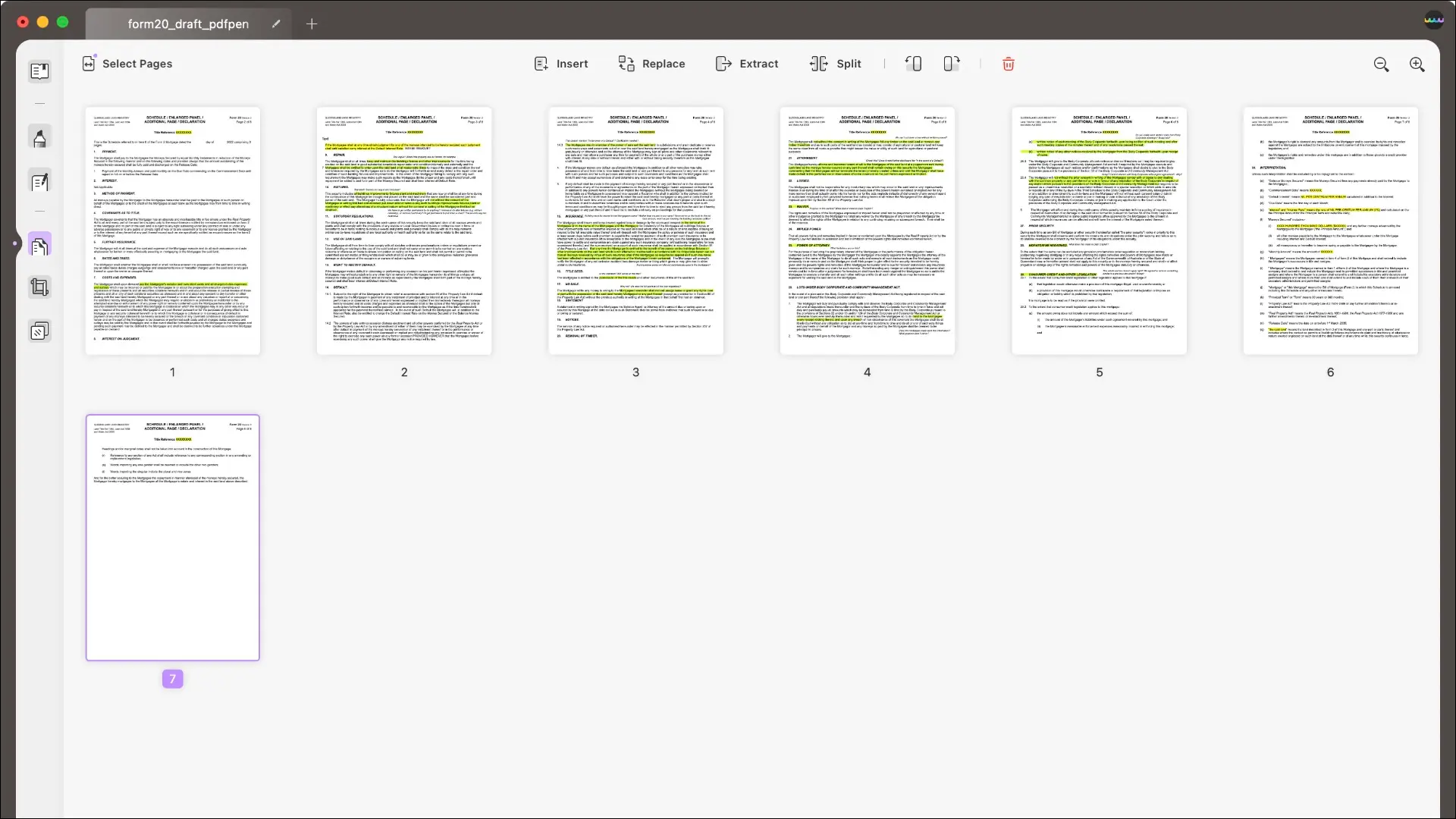
Além disso, há uma série de ferramentas de plano de fundo, marca d'água e cabeçalho (ou rodapé). Aplique uma marca d'água ao seu PDF em um local de sua escolha, usando um arquivo de imagem ou outro arquivo PDF como fonte. Você também pode criar uma marca d'água dentro do UPDF com fonte personalizada, tamanho do texto e cor. O mesmo vale para planos de fundo que incluem cores sólidas, imagens de origem e texto personalizado.
Crie um cabeçalho e rodapé personalizados usando diferentes pontos de ancoragem, assim como você pode fazer com um bom processador de texto. Também é possível ajustar as margens para que o conteúdo do seu PDF não fique obscurecido. Esses planos de fundo, marcas d'água e cabeçalhos podem ser salvos e aplicados a outros documentos no futuro.
Quando é hora de exportar seu documento, o UPDF faz o trabalho pesado. Além de editar permissões para limitar a impressão, alterações futuras, comentários e a capacidade de extrair páginas, você pode definir uma senha para abrir o documento e uma senha separada para alterar as permissões. Isso é um PDF padrão, e o Preview também faz tudo isso.
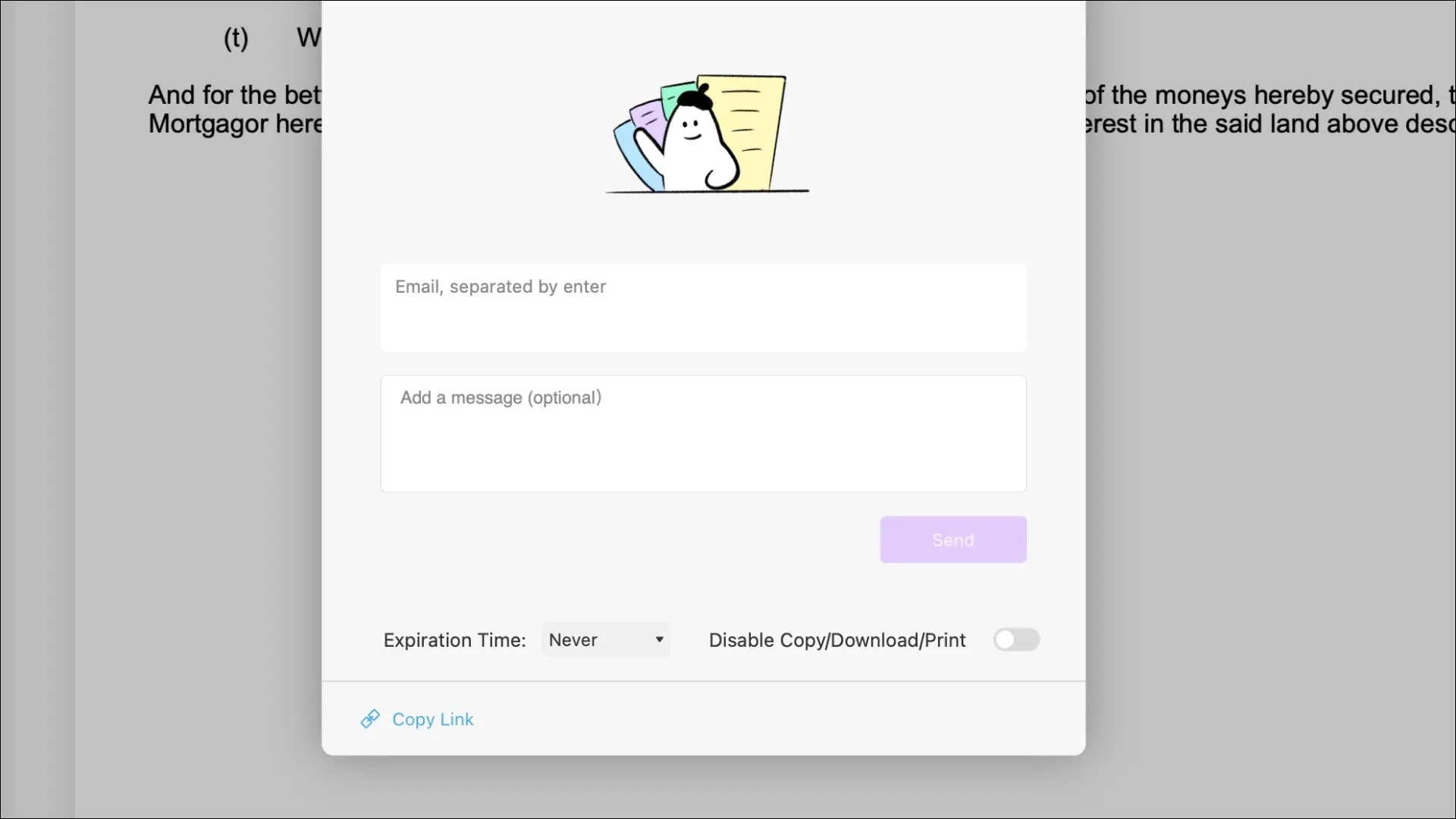
O UPDF facilita o compartilhamento de seu documento na Web usando a caixa de diálogo Compartilhar. Digite o(s) endereço(s) de e-mail de quem você deseja compartilhar, adicione uma mensagem e defina as permissões (você também pode copiar um link para o seu documento para compartilhar de outras maneiras). Seu PDF será exibido em uma página da Web padrão sem nenhum software adicional necessário para visualizá-lo. Escolha limitar a cópia, o download e a impressão ou defina um limite de tempo para que o link de compartilhamento também desapareça.
Um botão “Enviar por e-mail” abre seu aplicativo de e-mail padrão com o PDF anexado (funciona muito bem com o Mail para macOS) ou você pode exportar um PDF para outros formatos como Word, HTML, RTF ou como uma imagem. Na primeira vez que fizer isso, você será solicitado a baixar um plug-in gratuito. Para exportar um PDF, há opções para nivelar o PDF (para que as marcações existentes, campos de texto e assim por diante não sejam mais editáveis), compactar para reduzir o tamanho do arquivo e a opção de salvar no formato PDF/A de arquivo .
Você deve comprar UPDF para Mac?
Na maioria das vezes, o UPDF funcionou perfeitamente bem no meu M1 Max MacBook Pro, sem desaceleração perceptível (o que se espera de um editor de PDF). O comportamento instável que experimentei ao importar uma imagem para um PDF existente com muitas imagens fez com que o editor travasse uma vez. A falta de suporte à assinatura do trackpad foi um pouco frustrante, mas esperamos que uma correção esteja a apenas um patch de distância.
Se o UPDF vale a pena depende do que você deseja fazer. Se você deseja editar o texto original e o conteúdo da imagem de um PDF, uma ferramenta premium como essa é essencial. Como um conjunto mais poderoso de ferramentas de anotação e realce do que os incluídos no Preview, o UPDF oferece. Se você precisa compartilhar rapidamente PDFs restritos ou com tempo limitado na Web com clientes ou colegas, o UPDF é uma escolha sólida.
Mas havia problemas que eu não esperava nessa faixa de preço, então você pode avaliar o produto antes de comprar. É muito mais barato do que os US $ 240 por ano que a Adobe espera do Acrobat Pro, mas as ferramentas de criação de PDF e OCR da UPDF também não são tão poderosas.
Em vez disso, o UPDF enfrenta o conceituado PDF Expert da Readdle (US$ 80/ano ou US$ 140 vitalício) e o PDFelement Pro da Wondershare (US$ 80/ano ou US$ 130 vitalício). É visivelmente mais barato do que ambos (principalmente à venda), portanto, se fizer o que você deseja, pode fazer sentido como seu editor de PDF preferido. A compra do aplicativo uma vez fornece acesso em macOS, Windows, Android e iOS, o que aumenta a proposta de valor se você usar vários dispositivos.
Eu recomendo usar a avaliação gratuita para testar completamente o UPDF antes de comprar.
A partir de US$ 29,99/ano
Aqui está o que nós gostamos
- Um conjunto completo de ferramentas de edição, anotação e organização de PDF
- Ótimo para anotações e destaques
- Opções de compartilhamento úteis para compartilhamento na web
- Interface organizada e simples
- Desempenho de OCR decente
E o que não fazemos
- Algum comportamento estranho ao importar imagens em determinados arquivos PDF
- A ferramenta de assinatura do trackpad não funcionou como anunciado

